Przeszukaj Bazę wiedzy po słowach kluczowych
-
Zaczynamy
-
Podstawy
-
- Algorytm wydań magazynowych
- Algorytm przyjęć magazynowych
- Wskazywanie cech na WM/MM/RW
- Powiadomienia o nie w pełni zrealizowanym dokumencie
- Atrybuty
- Algorytm rozkładania dokumentów na pakowanie
- Wstrzymania
- Zmiana lokalizacji na pozycji
- Przesunięcie towaru na wiele lokalizacji docelowych
- Aktualizacja dokumentu w realizacji
- Restart procesów dwuetapowych po przyjęciu magazynowym
-
-
-
- Raporty WMS: „Obciążenia miejsca magazynowego (ilości względem gniazda)”
- Raporty WMS: „Obciążenia miejsca magazynowego (ilości w czasie)”
- Raporty WMS: „Ilość zrealizowanych linii”
- Raporty WMS: „Ilość zrealizowanych dokumentów”
- Raporty WMS: "Czas pracy operatora"
- Raporty WMS: „Zaleganie towaru”
- Raporty WMS: „Zaleganie lokalizacji”
-
-
-
Konfiguracja i zaawansowane
-
Integracje
-
Futuriti Connector
-
- Zakres wymienianych informacji z Comarch Optima ERP
- Wymagane licencje i konfiguracja Comarch ERP Optima
- Techniczny opis integracji z Comarch ERP Optima
- Inwentaryzacja - Optima
- Obsługa korekt z Comarch OPTIMA
- Kompletacja PWP/RWS
- Realizacja w WMS dokumentu utworzonego w EPR Optima
- Atrybuty
- Kurierzy - zakres wymiany danych
- Inwentaryzacja częściowa - Optima
- Synchronizacja RO wewnętrznego
- Dwuetapowy proces wydań - Connector konfiguracja
- Wydruki w ERP Optima
- Funkcje dodatkowe - Optima
- Obsługa receptur towarowych w WMS
- Nowa kolumna – Dokumenty WMS
- Synchronizacja listów przewozowych z ERP do WMS
- Automatyczne generowanie FS z WZ
- Pokaż wszystkie artykuły (3) Schowaj artykuły
-
- Zakres wymienianych informacji z Subiekt GT
- Subiekt GT - wymagania
- Techniczny opis integracji z Subiekt GT
- Instalacja WMS do Subiekt GT
- Dwuetapowy proces wydań - Connector konfiguracja
- Inwentaryzacja - Subiekt GT
- Obsługa przyjęć i wydań wewnętrznych (PW/RW)
- Przesunięcia międzymagazynowe (MM)
- Obsługa montażu/demontażu kompletu
- Obsługa korekt faktur sprzedaży/zakupu
- Kurierzy - zakres wymiany danych
- Dodawania pozycji do zamówień w WMS
- Inwentaryzacja częściowa - Subiekt GT
- Automatyczny podział względem receptur WMS
-
Instalacja i wdrożenie
Receptury towarowe
Receptury w WMS
System WMS umożliwia synchronizację receptur z systemem ERP (obecnie Optima) lub tworzenie nowych receptur bezpośrednio w WMS. Receptury utworzone w WMS nie są synchronizowane z ERP.
Aby ułatwić wyszukiwanie towarów posiadających receptury, dodano nowy filtr Z recepturami.
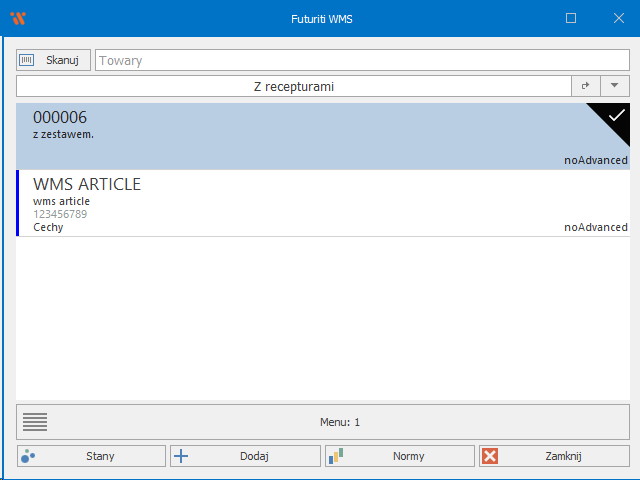
FuturitiWMS – Lista towarów
Lista towarów zostanie zawężona do tych, które mają przypisane receptury.
Aby podejrzeć receptury danego towaru, kliknij prawym przyciskiem myszy na wybranym towarze i wybierz opcję Receptury.
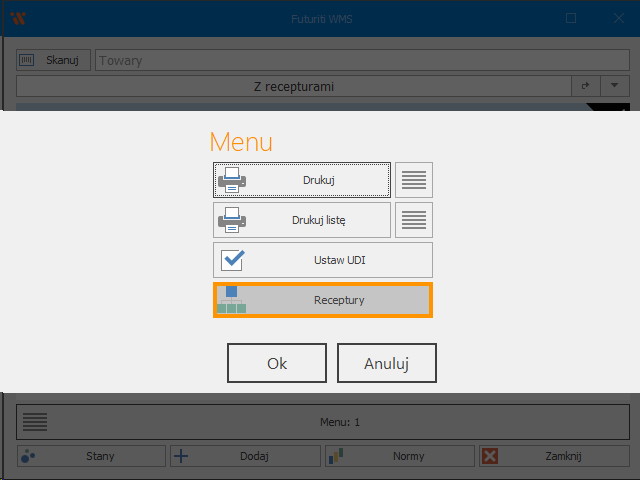
FuturitiWMS – Menu listy towarów
Zostanie otwarta lista receptur przypisanych do wybranego towaru.
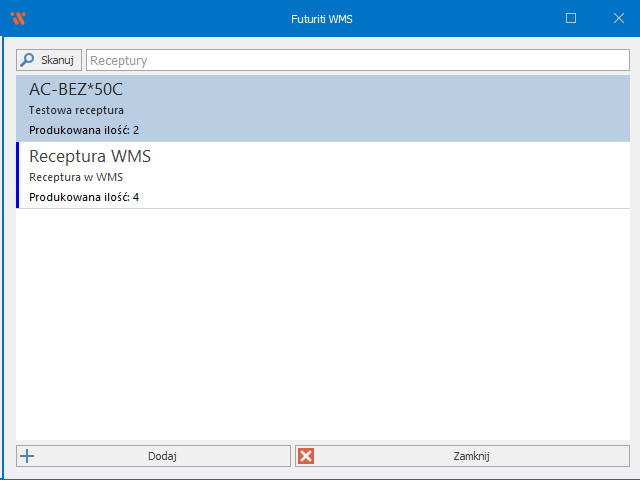
FuturitiWMS – Lista receptur
Receptury utworzone w WMS są oznaczone niebieskim paskiem.
Każdy wpis na liście receptur zawiera:
- Kod receptury
- Nazwę receptury
- Ilość towaru, jaka zostanie wyprodukowana według receptury
Aby podejrzeć składniki receptury, kliknij dwukrotnie na wybraną pozycję.
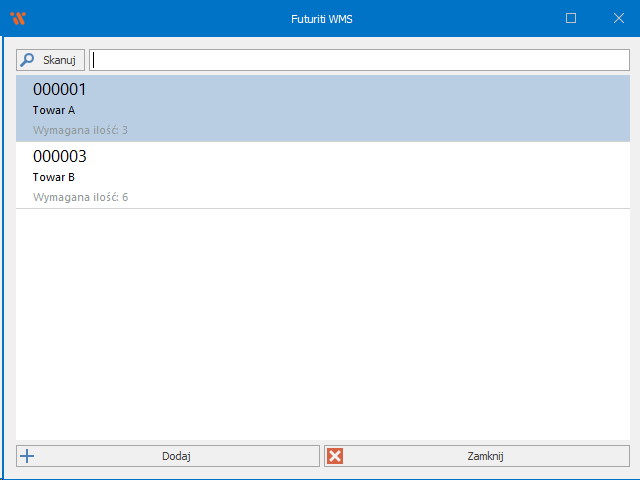
FuturitiWMS – Lista składników
Lista składników zawiera:
- Kod towaru
- Nazwę towaru
- Ilość potrzebną do wyprodukowania ilości zdefiniowanej w recepturze
Dodawanie i edycja receptur
Aby dodać nową recepturę, kliknij przycisk Dodaj na liście receptur.
Aby edytować istniejącą recepturę, kliknij ją prawym przyciskiem myszy i wybierz opcję Edytuj.
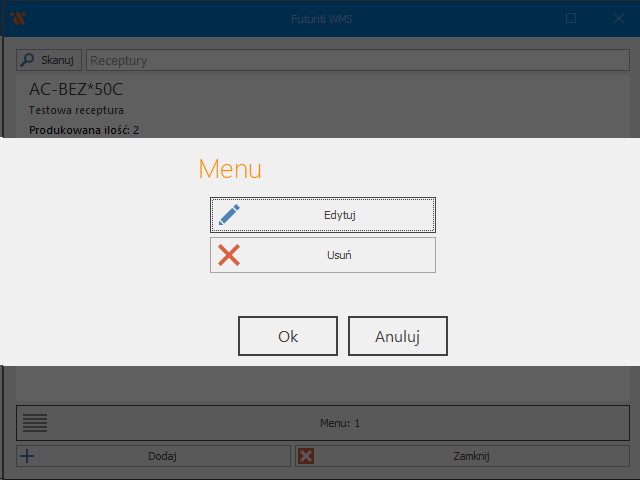
FuturitiWMS – Menu listy receptur
Tylko receptury utworzone w WMS mogą być edytowane lub usuwane. Zmiany w recepturach nie są synchronizowane z ERP.
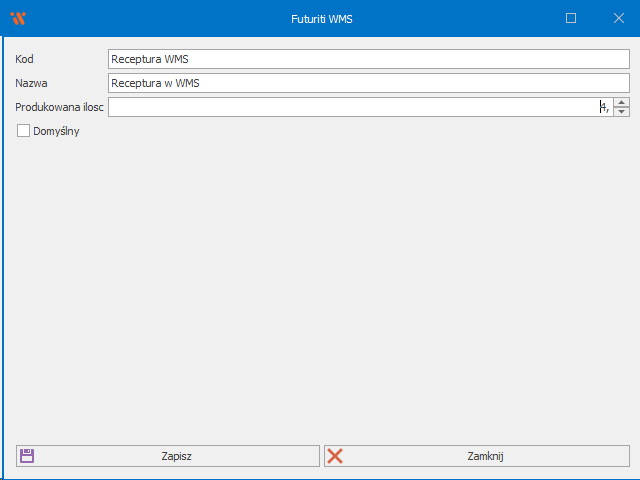
FuturitiWMS – Edycja receptury
W formularzu edycji receptury można określić kod, nazwę oraz ilość towaru (w jednostce podstawowej), jaka zostanie wyprodukowana na podstawie tej receptury.
Receptury oznaczone flagą Domyślny będą używane w pierwszej kolejności.
Dodawanie i edycja składników
Aby dodać nowy składnik, kliknij przycisk Dodaj na liście składników.
Aby edytować istniejący składnik, kliknij go prawym przyciskiem myszy i wybierz opcję Edytuj.
Tylko składniki utworzone w WMS mogą być edytowane lub usuwane. Zmiany składników nie są synchronizowane z ERP.
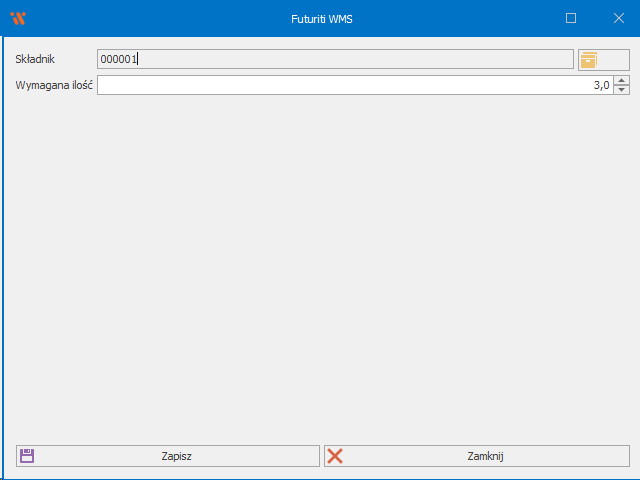
FuturitiWMS – Edycja składnika
W formularzu edycji składnika należy wskazać towar, który będzie użyty jako składnik. Towar wybieramy z listy za pomocą przycisku.
Pole „Wymagana ilość” określa, ile jednostek towaru jest potrzebnych do wyprodukowania ilości zapisanej w recepturze.








